目录
往期推荐
- ETAS工具链自动化实战指南<一>
- ETAS工具链自动化实战指南<二>
- ETAS工具链自动化实战指南<三>
- AUTOSAR工程师必读:Artop的核心功能
- Vector工具链自动化实战指南<一>
- isolar高手秘籍| ECU Configuration三分钟速成!
- 掌握核心步骤:RTA-BSW以太网配置全解析
查看和分析 AUTOSAR 模型(arxml)是汽车软件开发中的一项重复任务。通常,这一过程通过直接检查XML文件进行,然而这种方法不仅耗时,而且容易出错。虽然市面上有一些商业工具提供了更智能的解决方案,但这些工具往往价格不菲。
然而,基于社区资源的AUTOSAR工具平台Artop,有一个免费的解决方案,并支持一些其他功能。本文将详细介绍“如何利用Eclipse和Artop配置构建一个autosar模型访问&查看&分析环境”。以下将一步步展示相关的配置步骤和基本安装过程。
前提条件
需要在【https://www.artop.org/】注册一个账号。可以通过该网站进行注册以访问Artop代码库。由于AUTOSAR知识产权法规,必须使用官方AUTOSAR成员公司的电子邮件进行注册。
安装Eclipse
Artop提供了一个名为“Artop-Demonstrator”的应用程序,旨在通过简单下载进行交互式安装。然而,提供的Artop存在一些插件缺失的问题,例如,默认情况下不提供reference导航。
通常从以下网址下载“Eclipse For Java and DSL developers”。将其解压到PC任意目录后,然后启动Eclipse程序(无需安装)。
https://www.eclipse.org/downloads/eclipse-packages/
添加Artop
-
登录artop.org,选择“Update Sites”,然后为Artop 4.7更新站点选择“Activate”。就可以在Eclipse中安装Artop。
-
在Eclipse中,选择Help -> Install New Software...,然后在显示的对话框中点击“Add..”,并输入URL [https://www.artop.org/containers/artop-sdk-update-site-4.7/]。系统将显示多个要安装的软件功能。找到并安装这些功能:
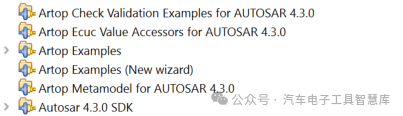
安装Sphinx
Eclipse会在此之后要求重新启动。使用此配置后,就可以查看AUTOSAR模型,然后需要在更新站点安装“Sphinx”的相关功能,以更好地导航模型。要安装的功能如下图所示:
![]()
安装完成后,再次重新启动,此时一个autosar模型访问&查看&分析环境就搭建成功了。
示例
创建一个AUTOSAR项目
选择 File -> New -> Project...,然后在对话框中选择 AUTOSAR Project。
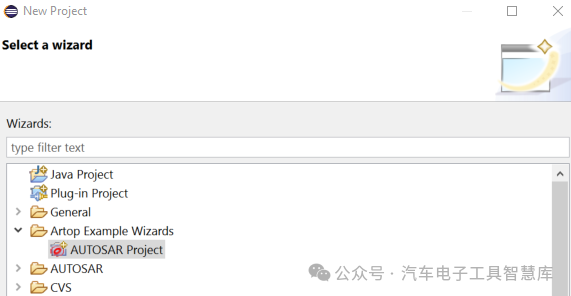
在对话框中指定任意项目名称。可以通过勾选“Import Application Interfaces”轻松填充项目。项目将会用AUTOSAR标准的蓝图填充。或者,创建项目后将自己的.arxml文件拖入项目中。如下图所示,在打开的应用程序左侧的树状视图中进行点击浏览查看arxml文件:

搜索和导航功能
ARTOP和Eclipse提供了开箱即用的模型导航功能(在此案例中为AUTOSAR),且无需额外费用。以下通过简单示例展示搜索和导航功能,方便用于分析模型。
假设在模型查看器中打开了一个AUTOSAR项目,可以使用菜单项 Search -> Search... 来启动搜索对话框。
注意,模型对话框有一个名为“Model Search”的标签页。此标签页支持在模型内进行搜索。
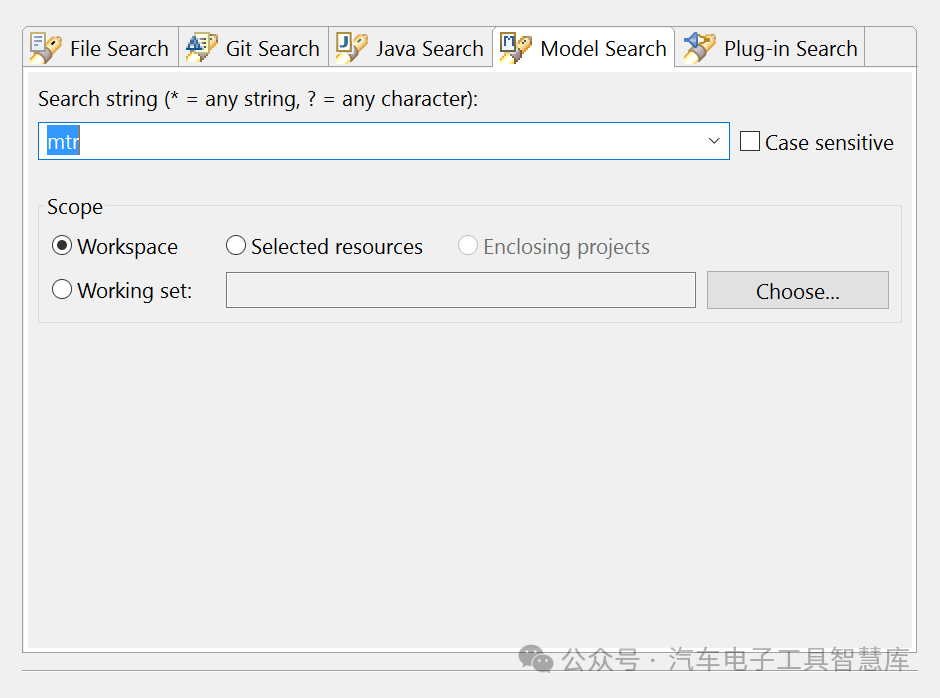
假设有一个包含AUTOSAR的项目,在项目中搜索所有名为“mtr”的元素。调用搜索功能将打开结果视图,显示找到的模型元素。
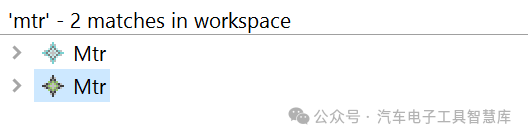
可以直接在搜索视图中检查一些详细信息。但也可以通过上下文菜单在AUTOSAR项目查看器中定位这些元素。
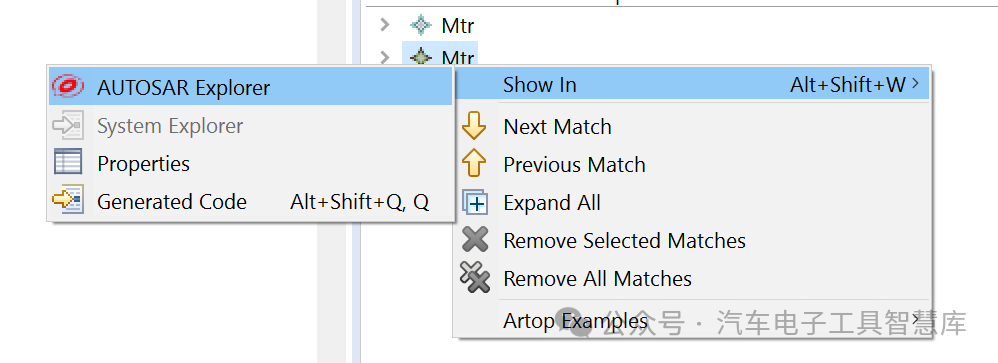
以上提到的就是基本的search功能。如果希望通过reference来检查AUTOSAR结构,而不仅仅是通过树视图。例如在示例中,找出“Mtr”元素在模型中被使用的位置,即哪些其他元素reference了这个元素。这可以通过树视图中的上下文菜单完成。
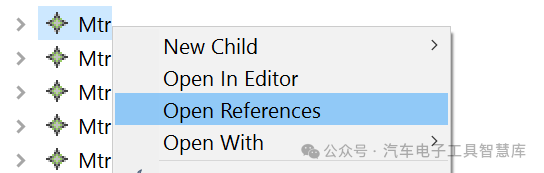
工具将打开reference视图,显示所有reference的元素。可以从那里继续在模型中导航。
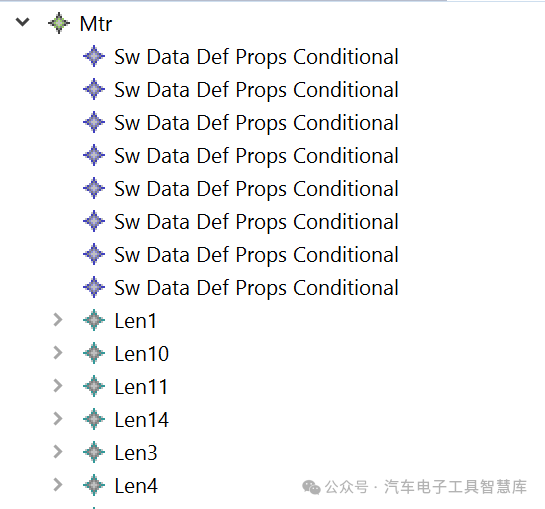
在搭建的这个autosar模型访问&查看&分析环境中还可以直接基于artop进行:
-
-
加载多个模型
-
加载任何类型的模型及其组合(例如AUTOSAR和非AUTOSAR)
-
访问Artop的ECUC配置的便捷接口
-
访问任何Java类(例如Apache字符串助手、Google的Guava集合、Guice等)
-
后续文章逐步分享以上相关功能,敬请期待~






















 1339
1339

 被折叠的 条评论
为什么被折叠?
被折叠的 条评论
为什么被折叠?








